CR3 in APNG (Animated PNG) konvertieren
Konvertieren Sie CR3 bilder in das APNG (Animated PNG) Format, bearbeiten und optimieren Sie bilder online und kostenlos.

Die CR3-Dateiendung, kurz für Canon Raw 3, ist ein digitales Bilddateiformat, das von ausgewählten Canon-Digitalkameras wie der EOS M50 und EOS R verwendet wird, um unkomprimierte oder komprimierte RAW-Bilddaten zu speichern. Eingeführt im Jahr 2018, ersetzte es das ältere CR2-Format und basiert auf dem ISO Base Media File Format, das sowohl verlustfreie als auch verlustbehaftete Kompression unterstützt. CR3-Dateien behalten eine hohe Bildqualität und Detailtreue bei, was sie ideal für die professionelle Fotobearbeitung in Software wie Canon Digital Photo Professional und Adobe Lightroom macht.
Das Animated Portable Network Graphics (APNG) ist eine Erweiterung des Portable Network Graphics (PNG)-Formats, das animierte Bilder unterstützt. Eingeführt im Jahr 2004, ermöglicht APNG animierte Sequenzen, während die Rückwärtskompatibilität mit nicht animierten PNG-Dateien beibehalten wird. Dieses Format wird aufgrund seiner verlustfreien Komprimierung häufig für Webgrafiken verwendet, bei denen die Bildqualität entscheidend ist. APNG-Dateien werden weit verbreitet für animierte Symbole, Logos und andere Elemente genutzt, die von hochwertigen Animationen profitieren, ohne die bei GIF-Dateien häufig vorkommenden Artefakte. Seine kompakte, effiziente Struktur macht es zu einer bevorzugten Wahl für Entwickler und Designer, die sich auf die Optimierung der Webleistung konzentrieren.
Wählen Sie eine beliebige CR3-Datei von Ihrem Gerät aus, um den Upload zu starten.
Wählen Sie beliebige CR3-zu-APNG (Animated PNG)-Konverter-Tools für eine angepasste Konvertierung und klicken Sie auf Konvertieren.
Geben Sie ihm einen Moment Zeit, um die APNG (Animated PNG)-Konvertierung abzuschließen, dann laden Sie Ihre Datei danach herunter.
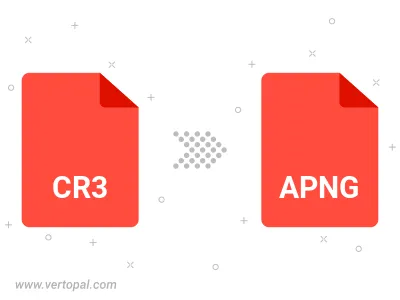
Befolgen Sie die unten stehenden Schritte, wenn Sie Vertopal CLI auf Ihrem macOS-System installiert haben.
cd zum CR3-Dateiort oder fügen Sie den Pfad zu Ihrer Eingabedatei hinzu.Befolgen Sie die unten stehenden Schritte, wenn Sie Vertopal CLI auf Ihrem Windows-System installiert haben.
cd zum CR3-Dateiort oder fügen Sie den Pfad zu Ihrer Eingabedatei hinzu.Befolgen Sie die unten stehenden Schritte, wenn Sie Vertopal CLI auf Ihrem Linux-System installiert haben.
cd zum CR3-Dateiort oder fügen Sie den Pfad zu Ihrer Eingabedatei hinzu.